Excel表格插入、删除和修改批注的方法,Excel表格插入、删除和修改批注的方法......
Word如何让插入的流程图:对照内部没有填充颜色
来源:互联网
2023-02-20 22:50:34 161
Word如何让插入的流程图:对照内部没有填充颜色
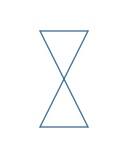
工具/原料
- Word
方法/步骤
点击Word文档上方的【插入】
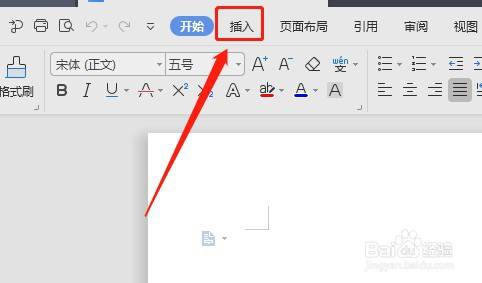
点击工具栏里面的【形状】
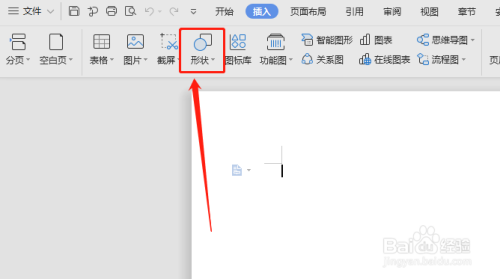
在形状里面找到流程图里面的流程图:对照图标,单击流程图:对照

在文档空白处按住鼠标左键不放,拉动鼠标,这样就会插入一个流程图:对照
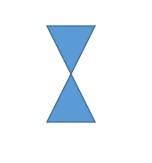
点击选中文档中的流程图:对照,点击右边的【形状填充】图标
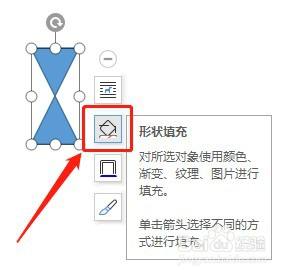
点击颜色上方的【无填充颜色】
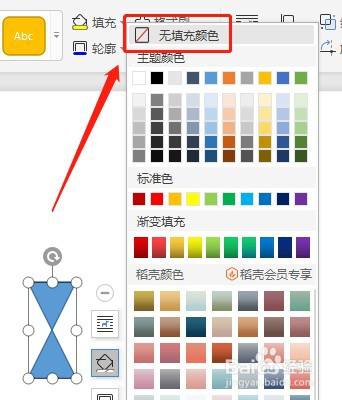
这样流程图:对照里面就没有填充颜色了

以上方法由办公区教程网编辑摘抄自百度经验可供大家参考!
上一篇:WPS表格如何开启分页预览 下一篇:WPS中word如何制作三线表详解


